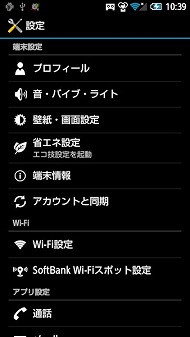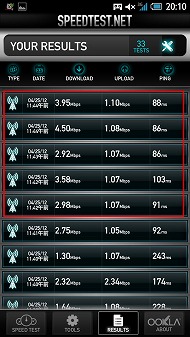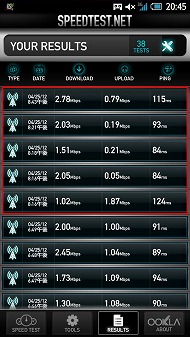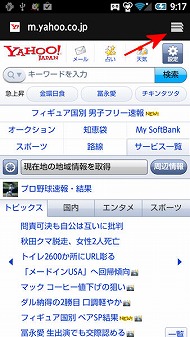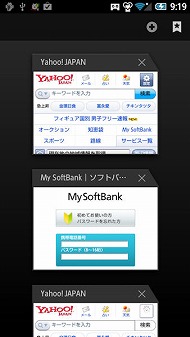第4回 バッテリー持ちや通信速度、ブラウザの使い勝手は?――「AQUOS PHONE 104SH」:「AQUOS PHONE 104SH」の“ここ”が知りたい
- フォトライトはある? インカメラは? 「AQUOS K」のカメラ機能をチェックする
- 持ち心地は? 充電方法は? 「AQUOS K」の“ケータイっぷり”を再確認する
- ドコモとau、ネットワークの差はどれくらいある?――「GALAXY S5」
- DIGNO Mの使い勝手は? プリインされているauアプリは使える?――「mineo」
- ドコモ版SC-04Fとau版SCL23の違いとは?――「GALAXY S5」
- 3G通信できなくても問題ない? 4G LTEの実効速度はどれくらい?――「mineo」
- 「au WALLET」はどれだけお得? おサイフケータイや他社のポイントサービスと比較してみた
- 料金はどれだけ安い? 既存のauスマホでも利用できる?――「mineo」の基本をおさらい
- ポイントのため方と使い道は? お得なキャンペーンとは?――au WALLET
- おサイフケータイとは何が違う? どうやってチャージをする?――au WALLET
質問:バッテリーの持ちは?
今春は高速通信に対応する機種が増加し、それに伴ってバッテリーの大容量化が進んだ。「AQUOS PHONE 104SH」は1520mAhのバッテリーを搭載しており、連続待受時間は約420時間、連続通話時間は約500分を実現。スペック値は今季モデルの中では優秀なほうだが、実際のバッテリー性能はどの程度のものなのだろうか。
今回は104SHの充電が100%の状態でYouTubeの長時間動画を再生し、何時間で残量が尽きるかをチェックした。バッテリーの残量は「Battery Mix」アプリを使って確認。その結果、1時間後に79%、2時間後に70%、3時間後に38%に減り、最終的には4時間42分後に残量が0%になった。通信環境やディスプレイの設定などによってバッテリーの減りは変わるが、解像度の高いHD液晶を搭載したモデルとしては十分な性能を備えているといえる。
質問:通信速度はどのくらい?
104SHは下り最大21Mbps/上り最大5.7Mbpsの「ULTRA SPEED」に対応する。ここでは実際の通信速度を検証するため、「Speedtest.net」アプリを使用して速度を測定。テストは江東区屋内、JR錦糸町駅前、+D Mobile編集部の3カ所で実施した。その結果、+D Mobile編集部が下り1〜2Mbps台で他の2カ所よりも遅くなったが、下り2Mbps台後半〜4Mbps台前半の安定した速度を記録。江東区屋内では、最大で下り5.45Mbpsの好成績を残した。速度にバラつきは見られるが、おおむね安定的な速度で通信できた。
質問:ブラウザの動作はスムーズ?
104SHに搭載されている標準ブラウザはAndroid 4.0に対応し、仕様が刷新された。ここでは、よりスピーディになったとされるWebサイトの読み出し速度をチェック。「ITmedia +D Mobile」トップページをブックマークに登録し、アクセスしてからサイトが完全に表示されるまでの速度を計測した。今回は比較対象として、Android 2.3を搭載した「GALAXY S II SC-02C」の標準ブラウザと、Android 4.0端末で利用できるブラウザ「Chrome Beta」の表示速度も合わせて計測している。なお、通信は無線LAN(光回線)で行った。
その結果、104SHの標準ブラウザが平均2.71秒で首位を獲得。SC-02Cは平均3.34秒、Chrome Betaは3.75秒を記録した。数値上でも差が出たが、104SHのブラウザは他の2つよりもワンテンポ表示が速い印象だ。やや重い+D Mobileのトップページをスムーズに表示できるパワフルな処理能力は頼もしく感じられた。
| 標準ブラウザ(104SH) | 標準ブラウザ(SC-02C) | Chrome Beta(104SH) | |
|---|---|---|---|
| 1回目 | 2.81秒 | 3.56秒 | 3.68秒 |
| 2回目 | 2.47秒 | 3.60秒 | 3.84秒 |
| 3回目 | 2.71秒 | 3.21秒 | 3.90秒 |
| 4回目 | 2.68秒 | 3.04秒 | 3.68秒 |
| 5回目 | 2.91秒 | 3.30秒 | 3.69秒 |
| 平均 | 2.71秒 | 3.34秒 | 3.75秒 |
| ※テストは各ブラウザとも5回ずつ実施。上記は各回の結果と平均タイム | |||
質問:ブラウザの新機能は便利?
標準搭載の「ブラウザ」も、機能が拡張されている。中でも注目は、複数のページを開ける「タブブラウザ」への対応だ。右上の「アクションバー」(詳細は第3回を参照)に配置されたタブボタンをタップするとページの一覧が表示され、サムネイル画像をタップするとそのページにアクセスできる。従来のブラウザのメニューボタンを押してからページを切り替える仕様よりも、こちらの新しい仕様のほうが複数ページ間の行き来がやや楽になったと感じた。
あらかじめサイトを保存しておくことでオフライン時に閲覧できる「ページ保存」機能にも対応する。ページを保存するには、保存したいページを表示した状態でメニューボタンを押し、「ページを保存」をタップする。オフライン時にページを確認するには、再度メニューボタンを押し、「ブックマーク一覧」をタップする。次画面で画面上部のタブ「保存したページ」をタップすると、保存したページの一覧が表示され、サイトを参照できる。読み終わったら、メニューボタンを押し、「保存したページを全削除」で削除する。複数のステップを経る必要はあるが、地下鉄に乗車する際など、通信環境が不安定な場所に行く前に、チェックしておきたいサイトを保存しておくと便利だ。
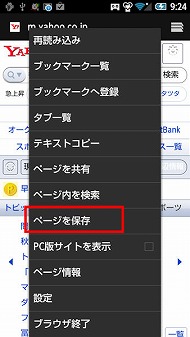
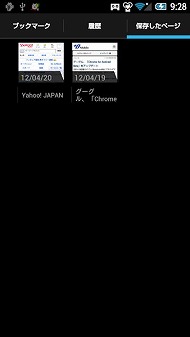 メニューの「ページを保存」をタップするとページのデータを保存できる(写真=左)。保存したデータを開く場合は、メニューボタンを押して「ブックマーク一覧」をタップし、上部のタブを「保存したページ」に切り替える(写真=右)
メニューの「ページを保存」をタップするとページのデータを保存できる(写真=左)。保存したデータを開く場合は、メニューボタンを押して「ブックマーク一覧」をタップし、上部のタブを「保存したページ」に切り替える(写真=右)関連キーワード
AQUOS PHONE 104SH | バッテリー | AQUOS PHONE | Android | Android 4.0 | ブックマーク | GALAXY S II SC-02C | シャープ | サムネイル | Android 2.3 | 省エネ | Google Chrome | “ここ”が知りたい | ユーザーインタフェース | ULTRA SPEED | YouTube
関連記事
- 「“ここ”が知りたい」バックナンバー
 「AQUOS PHONE 104SH」の“ここ”が知りたい:第2回 どんなアプリがある? 4.0対応アプリの使い勝手は?――「AQUOS PHONE 104SH」
「AQUOS PHONE 104SH」の“ここ”が知りたい:第2回 どんなアプリがある? 4.0対応アプリの使い勝手は?――「AQUOS PHONE 104SH」
今回は、「AQUOS PHONE 104SH」に標準搭載されているアプリをチェック。また、Android 4.0を搭載したことでインタフェースが改良されたGmailなどの使い勝手も検証してみた。 「AQUOS PHONE 104SH」の“ここ”が知りたい:第1回 ホームUIは何が変わった? 顔認証はどう?――「AQUOS PHONE 104SH」
「AQUOS PHONE 104SH」の“ここ”が知りたい:第1回 ホームUIは何が変わった? 顔認証はどう?――「AQUOS PHONE 104SH」
国内メーカー製のスマートフォンとしていち早く「Android 4.0」に対応した「AQUOS PHONE 104SH」。今回は使い勝手に配慮した独自のホームUIやメニューの操作性とロック解除画面の仕様について調べてみた。 写真と動画で解説する「AQUOS PHONE 104SH」
写真と動画で解説する「AQUOS PHONE 104SH」
Android 4.0をベースにシャープ独自の工夫を施した「AQUOS PHONE 104SH」。これまでのモデルから何が変わったのか。操作感はどうか。2月9日の説明会で確認した内容を実機で紹介しよう。 Android 4.0で最高のパフォーマンスを――シャープが「AQUOS PHONE 104SH」で目指したもの
Android 4.0で最高のパフォーマンスを――シャープが「AQUOS PHONE 104SH」で目指したもの
Android 4.0を搭載する「AQUOS PHONE 104SH」が間もなく発売される。シャープのスマートフォンにはこれまで日本のサービスを盛り込んできたが、104SHではそのスタンスを変え、パフォーマンスや使い勝手を特に重視した。 Android 4.0搭載:ソフトバンク、「AQUOS PHONE 104SH」を2月24日に発売
Android 4.0搭載:ソフトバンク、「AQUOS PHONE 104SH」を2月24日に発売
ソフトバンクモバイルは、Android 4.0(ICS)を搭載したシャープ製スマートフォン「AQUOS PHONE 104SH」を2月24日に発売する。おサイフやワンセグ、赤外線には対応していないが、ICSが持つ最新のUIや機能などを試せる。 「AQUOS PHONE 104SH」に新色SHINING PEARL登場
「AQUOS PHONE 104SH」に新色SHINING PEARL登場
ソフトバンクモバイルが4月6日から、Android 4.0搭載の「AQUOS PHONE 104SH」に新色SHINING PEARLを追加する。 PC接続時にデータが破損する恐れ:ソフトバンク、「AQUOS PHONE 104SH」のソフト更新を開始
PC接続時にデータが破損する恐れ:ソフトバンク、「AQUOS PHONE 104SH」のソフト更新を開始
ソフトバンクモバイルは、「AQUOS PHONE 104SH」のソフト更新を開始した。microSDに4Gバイト以上のデータがある場合に、PCとカードリーダーモードで接続すると、データが破損する恐れがある。
関連リンク
Copyright © ITmedia, Inc. All Rights Reserved.
アクセストップ10
- ヨドバシ通販は「高還元率で偽物リスク低い」──コレが“脱Amazon”した人の本音か (2025年12月06日)
- 欧州で人気の“謎のGalaxy” 「Galaxy Xcover7 Pro」をチェック (2025年12月07日)
- 「健康保険証で良いじゃないですか」──政治家ポストにマイナ保険証派が“猛反論”した理由 (2025年12月06日)
- 飲食店でのスマホ注文に物議、LINEの連携必須に批判も 「客のリソースにただ乗りしないでほしい」 (2025年12月04日)
- ドコモも一本化する認証方式「パスキー」 証券口座乗っ取りで普及加速も、混乱するユーザー体験を統一できるか (2025年12月06日)
- 楽天モバイルが“2025年内1000万契約”に向けて繰り出した方策とは? (2025年12月06日)
- NHK受信料の“督促強化”に不満や疑問の声 「訪問時のマナーは担当者に指導」と広報 (2025年12月05日)
- 楽天ペイと楽天ポイントのキャンペーンまとめ【12月3日最新版】 1万〜3万ポイント還元のお得な施策あり (2025年12月03日)
- Amazonでガジェットを注文したら、日本で使えない“技適なし製品”が届いた 泣き寝入りしかない? (2025年07月11日)
- 楽天の2年間データ使い放題「バラマキ端末」を入手――楽天モバイル、年内1000万契約達成は確実か (2025年11月30日)